Nous cliquons sur beaucoup de photos sur nos téléphones, appareils photo, tablettes et autres. Et puis on change même souvent nos appareils. Au fur et à mesure que notre bibliothèque d’images ne cesse de croître, il devient difficile de conserver des images dans différents dossiers et lecteurs. Parfois, nous les perdons même. Mais dites adieu aux tracas liés au maintien d’une bibliothèque d’images parfaite sans perdre d’images. Nous connaissons déjà le service de sauvegarde intégré à Google Photos sur nos appareils mobiles. Google a publié le même outil de sauvegarde pour votre PC Windows afin que vous puissiez toujours sauvegarder tous vos documents, fichiers, photos ainsi que votre bureau Windows et les enregistrer dans le cloud sur votre Google Drive et Google Photos comptes. L’outil s’appelle Outil de sauvegarde et de synchronisation.
Outil de sauvegarde et de synchronisation de Google
Ce logiciel gratuit sauvegarde directement vos photos et fichiers sur votre Google Drive. L’outil est entièrement gratuit et tout ce dont vous avez besoin est un Compte google pour commencer. Je vais vous guider à travers le processus de synchronisation de vos photos à l’aide de cet outil.
Une fois que vous avez téléchargé et installé Sauvegarde et synchronisation, la première étape consistera à vous connecter à l’aide de votre compte Google. Et à l’étape suivante, vous devez choisir les dossiers à partir desquels vous souhaitez sauvegarder des images et d’autres données.
Sauvegarder des fichiers sur Google Drive et Google Photo
Pour les photos et les vidéos, deux qualités sont disponibles. Le ‘Haute qualité‘ sont une version réduite de votre image d’origine, mais visuellement, elles sont presque identiques. Si tu choisis ‘Qualité d’origine‘, les images seront téléchargées telles quelles sans aucune modification ni rendu.
La meilleure partie de Google Photos et de Google Drive est que vous bénéficiez d’un stockage illimité pour des images de haute qualité, ce qui est tout simplement génial. Si vous téléchargez en qualité d’origine, les images seraient plutôt stockées sur votre Google Drive en consommant votre espace de stockage dans le cloud.

Une fois que vous avez terminé de sélectionner vos dossiers, appuyez sur « Démarrer » et les images et les données sont prêtes à être sauvegardées. L’outil fonctionne complètement à partir de la barre d’état système et possède une interface utilisateur minimale. Il est très facile à utiliser et vous pouvez modifier vos paramètres à tout moment. Tu peux aller à ‘Préférences‘ et modifiez vos paramètres pour les photos et autres données.
La sauvegarde et la synchronisation peuvent également sauvegarder automatiquement les images à partir de périphériques USB et de cartes SD connectés. Les périphériques USB peuvent être vos appareils photo, vos lecteurs de cartes et n’importe quoi. En outre, vous pouvez modifier les paramètres liés à la suppression de vos éléments du système de fichiers local et du cloud.

Comme je l’ai mentionné, l’outil fonctionne entièrement à partir de la barre d’état système. Vous verrez une icône de nuage blanc avec un symbole de synchronisation lorsque la synchronisation est active. Vous pouvez suspendre la file d’attente à tout moment et la reprendre plus tard.
En outre, il existe des raccourcis intégrés vers votre dossier Google Drive et vers l’application Web Google Photos. L’application installe également une extension d’assistance Google Chrome qui vous dirige vers Google Photos et Drive.
Sauvegarde et synchronisation de Google est une application compagnon parfaite si vous utilisez déjà Google Photos. Même si vous n’utilisez pas Google Photos, vous pouvez sauvegarder les images de votre ordinateur directement sur le cloud. Google Photos stocke non seulement une sauvegarde de vos images, mais les rend également accessibles à tout moment, partout. Vous pouvez synchroniser toutes vos photos depuis votre ordinateur, ou depuis Google Photos sur votre mobile et Google sauvegardera tous vos souvenirs en toute sécurité.
Cliquez sur ici pour télécharger Sauvegarde et synchronisation de Google pour Windows. Sauvegarde et synchronisation seront bientôt disponibles pour les utilisateurs de G Suite.
Lire la suite: Corrigez les erreurs de sauvegarde et de synchronisation de Google.



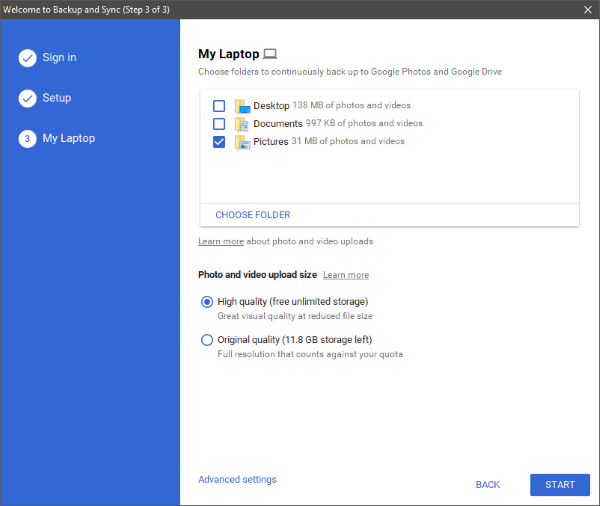
![[2023] 6 façons de copier / coller du texte brut sans formatage](https://media.techtribune.net/uploads/2021/03/5-Ways-to-Copy-Paste-Plain-Text-Without-Formatting-on-Your-Computer-shutterstock-website-238x178.jpg)






